Introducción
Un monitor parpadeante o que se apaga puede ser un gran disruptor, ya sea que estés inmerso en una tarea de trabajo vital, viendo un video cautivador o sumergido en un juego. Este problema sugiere problemas subyacentes que necesitan atención inmediata. Al identificar y abordar estas posibles causas, puedes asegurar una experiencia digital más fluida. En este artículo, desglosaremos por qué tu monitor sigue apagándose inesperadamente y ofreceremos soluciones prácticas para estabilizar tu configuración de pantalla.

Comprender el problema: por qué tu monitor sigue apagándose
Cuando tu monitor se apaga repetidamente, puede indicar desde errores de configuración simples hasta fallas significativas de hardware. Estas interrupciones no solo obstaculizan la productividad, sino que pueden señalar problemas técnicos subyacentes. A menudo, el problema puede solucionarse con ajustes simples en la configuración de energía o asegurando conexiones de cables seguras. Aún así, hay casos donde problemas más profundos de hardware juegan un papel, necesitando una investigación más exhaustiva.
Antes de profundizar en soluciones, comprendamos los culpables comunes detrás de esta molestia y exploremos los pasos que puedes tomar para resolverlos de manera eficiente.
Causas comunes de que el monitor se apague
Problemas de suministro de energía
Un suministro de energía estable es imprescindible para cualquier dispositivo electrónico, incluido tu monitor. Las fluctuaciones o interrupciones de energía pueden hacer que un monitor se apague inesperadamente. Los culpables comunes incluyen conexiones de energía sueltas, regletas defectuosas o unidades de suministro de energía que fallan. Estos problemas son a menudo fácilmente observables y solucionables con algo de diligencia.
Cables y conexiones defectuosos
Los cables que conectan tu monitor a tu computadora son líneas de vida para la transmisión de señales sin interrupciones. Los cables dañados o mal conectados pueden llevar a pérdidas de señal intermitentes, lo que resulta en que el monitor se apague. Revisa cuidadosamente cada punto de conexión e inspecciona por señales de desgaste o daño.
Configuraciones incorrectas de suspensión o energía
A veces, las configuraciones de ahorro de energía en tu computadora podrían apagar tu monitor con frecuencia de manera inadvertida. Podrías necesitar ajustar estas configuraciones para evitar que tu sistema entre en modo de suspensión prematuramente o para asegurar que tu monitor se comporte correctamente cuando está inactivo.
Malfunções de hardware
En algunos casos, el problema podría originarse dentro del monitor mismo. Problemas como fallos en los condensadores, sobrecalentamiento o fallos en la tarjeta gráfica pueden llevar a que tu monitor se apague inesperadamente. Diagnosticar y resolver estos problemas podría requerir conocimientos técnicos profundos.
Comprender estas causas ayuda a sentar una base para la resolución de problemas de manera efectiva en las siguientes secciones.
Cómo solucionar problemas de suministro de energía del monitor
- Revisa las conexiones: Asegúrate de que el cable de alimentación esté conectado de manera segura tanto al monitor como a la toma de corriente.
- Prueba la regleta: Si estás usando una regleta, prueba su funcionalidad conectando el monitor directamente a una toma de corriente.
- Reemplaza componentes: Reemplaza cualquier cable de alimentación desgastado o deshilachado para asegurar una conexión estable.
- Regulación de voltaje: Utilizar una fuente de alimentación ininterrumpida (SAI) puede ayudar a mantener un flujo de energía constante y reducir el riesgo de pérdida repentina de energía.
Una vez que el suministro de energía sea confiable, asegúrate de que todos los cables involucrados en conectar tu pantalla estén firmemente en su lugar y en buen estado.

Resolviendo fallas de cableado y conexiones
- Inspecciona los cables: Busca daños visibles en los cables. Reemplaza cualquiera que esté deshilachado o roto.
- Asegura las conexiones: Verifica que los cables estén firmemente insertados en los puertos del monitor y de la computadora.
- Prueba con diferentes cables: Intenta usar un conjunto diferente de cables para ver si el problema se resuelve.
Después de confirmar que tus cables y conexiones no son defectuosos, deberías considerar ajustar tus configuraciones de energía y suspensión para mejorar la estabilidad.
Ajustar las configuraciones de suspensión y energía para la estabilidad
- Cambia las configuraciones del plan de energía: Accede a ‘Panel de control’ > ‘Hardware y sonido’ > ‘Opciones de energía’ en una PC con Windows. Selecciona un plan de energía para personalizar.
- Ajusta los temporizadores de suspensión: Configura ‘Apagar la pantalla’ a una duración más larga o selecciona ‘Nunca’ para evitar apagados no deseados.
- Modifica las configuraciones del protector de pantalla: Asegúrate de que tu protector de pantalla no cause apagados inesperados.
Con estos ajustes, las configuraciones de ahorro de energía ya no deberían interrumpir la funcionalidad de tu monitor. Si los problemas persisten, podría ser necesario examinar aspectos de hardware.
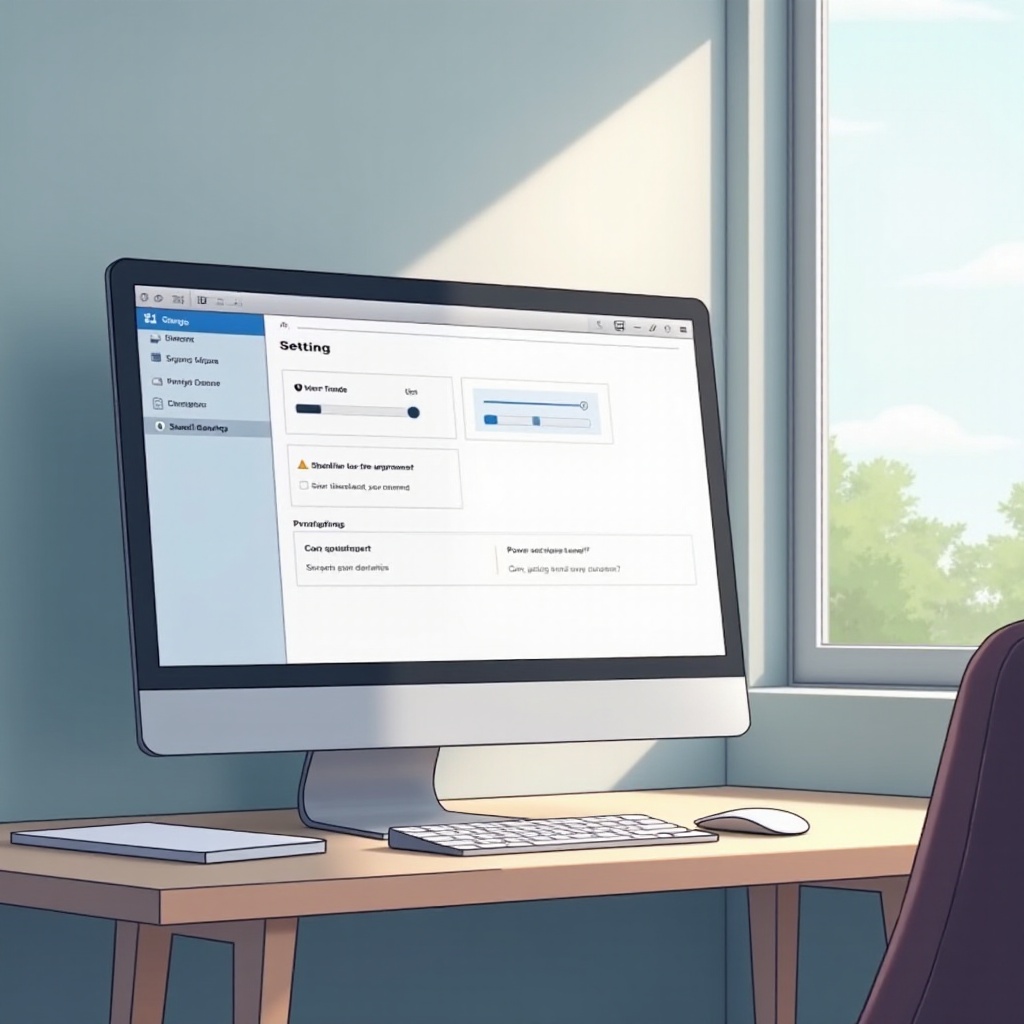
Troubleshooting avanzado: abordando malfunções de hardware
Abordar malfunções de hardware requiere precisión y a veces habilidad técnica:
- Prueba con otro monitor: Conecta otro monitor para determinar si el problema es con la computadora o el monitor.
- Herramientas de diagnóstico: Usa diagnósticos incorporados o software confiable de terceros para identificar problemas de pantalla o tarjeta gráfica.
- Refrigeración y ventilación: Asegúrate de que la ventilación del monitor esté despejada para evitar sobrecalentamiento, especialmente durante usos intensos.
Confirmar que el hardware es la causa indica que es momento de buscar reparaciones o potenciales opciones de reemplazo.
Cuándo buscar ayuda profesional
Si tus esfuerzos no arrojan resultados, o si sospechas problemas de hardware significativos, consultar a profesionales puede ser invaluable. Los profesionales pueden proporcionar diagnósticos y reparaciones exhaustivas, prolongando la vida útil de tu monitor y restaurando la funcionalidad completa.
Conclusión
Que un monitor se apague inesperadamente puede ser una fuente de frustración, pero al identificar y abordar causas comunes —desde problemas de energía hasta malfunções de hardware— puedes prevenir interrupciones y evitar reparaciones costosas. Implementar estas soluciones incrementará la productividad y extenderá la vida útil de tu dispositivo.
Preguntas Frecuentes
¿Por qué mi monitor se apaga cuando juego?
Los gráficos intensivos durante el juego pueden provocar sobrecalentamiento o sobrecarga si la configuración es demasiado alta para su sistema actual. Asegúrese de tener una refrigeración y configuración de energía adecuadas.
¿Un monitor defectuoso puede hacer que mi computadora se bloquee?
Sí, un monitor defectuoso puede provocar bloqueos al causar errores de comunicación entre la tarjeta gráfica de su computadora y la pantalla.
¿Cómo sé si mi monitor necesita ser reemplazado?
Apagados frecuentes, parpadeo persistente y sobrecalentamiento excesivo pueden señalar el final de la vida útil de su monitor, indicando la necesidad de reemplazo.
